
Conţinut
Vă întrebați unde să mergeți sau ce meniu să accesați pentru a vizualiza și instala actualizările disponibile pe noul dvs. Samsung Galaxy S20? Iată un tutorial simplu despre cum se face. Derulați în jos pentru a vizualiza un ghid pas cu pas despre cum să verificați și să instalați actualizările Galaxy S20 prin OTA sau wireless.
Producătorii de dispozitive și furnizorii de servicii recomandă cu tărie actualizarea dispozitivului. În afară de funcțiile noi și avansate furnizate de fiecare actualizare, sunt incluse și remedieri importante de erori. Aceste remedieri sunt planificate în mod intenționat pentru a rezolva problemele de sistem răspândite atribuite erorilor software și erorilor complexe ale sistemului.
În această postare, voi demonstra procesul standard de verificare și instalare a actualizărilor noi pe Samsung Galaxy S20 recent lansat. Dacă sunteți nou în platforma Android și căutați ajutor pentru actualizarea aceluiași dispozitiv, atunci această postare este pentru dvs. Citiți mai departe pentru instrucțiuni mai detaliate.
Pași simpli pentru verificarea și instalarea actualizărilor Galaxy S20
Timp necesar: 5 minute
Următorii pași demonstrează procesul standard de verificare, descărcare și instalare a noilor actualizări de sistem pe Galaxy S20 prin over-the-air (fără fir). Acestea fiind spuse, este imperativ să aveți telefonul conectat la o rețea Wi-Fi și trebuie să fie suficient încărcat.
- Deschideți ecranul de aplicații glisând în sus din partea de jos a ecranului de pornire.
Din ecranul de aplicații puteți vizualiza aplicațiile și serviciile instalate pe dispozitivul dvs.
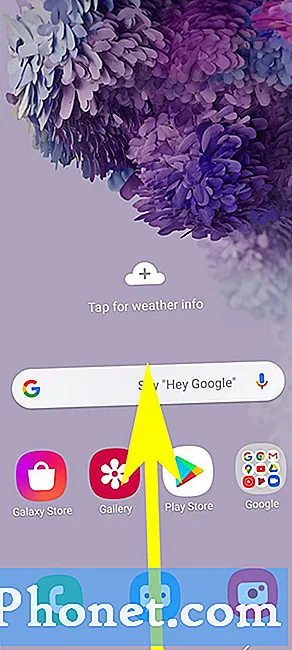
Între timp, dacă este disponibilă o nouă versiune de software, dar nu vă puteți actualiza galaxy s20 din anumite motive, încercați să vă verificați conexiunea la internet. În majoritatea cazurilor, problemele minore de conectivitate la rețea, cum ar fi conexiunea lentă la internet și căderile intermitente sau Wi-Fi sunt de obicei cauza principală. În acest caz, reîmprospătarea conexiunii Wi-Fi a telefonului face de obicei trucul.
Activarea și dezactivarea comutatorului Wi-Fi, activarea și dezactivarea modului avion și repornirea routerului / modemului wireless sunt de obicei soluțiile eficiente. Dar dacă nimic din toate acestea nu funcționează, este momentul în care puteți solicita asistență suplimentară de la furnizorul de servicii de internet.
În afară de conexiunea la internet, luați în considerare și verificarea stocării telefonului și asigurați-vă că există suficient spațiu pentru a aloca fișierul de actualizare. Actualizările de sistem, în special versiunile software majore, sunt fișiere uriașe și, prin urmare, consumă o mare parte din spațiul total de stocare al telefonului.
Și asta acoperă totul în acest tutorial. Vă rugăm să fiți la curent cu tutoriale, sfaturi și trucuri mai cuprinzătoare care vă vor ajuta să profitați la maximum de noul dvs. smartphone Samsung galaxy s20.
Puteți verifica, de asemenea, Canalul canalului YouTube pentru a vizualiza mai multe tutoriale video pentru smartphone și ghiduri de depanare.
CITEȘTE ȘI:Cum se adaugă și se elimină contul Samsung pe Galaxy S20


